win7电脑网卡驱动异常怎么办?win7电脑网卡驱动异常的修复方法 |
您所在的位置:网站首页 › win7系统如何修复网络 › win7电脑网卡驱动异常怎么办?win7电脑网卡驱动异常的修复方法 |
win7电脑网卡驱动异常怎么办?win7电脑网卡驱动异常的修复方法
|
计算机主要通过网卡接入互联网,需要网卡驱动。如果网卡驱动异常,将导致无法访问互联网。用户由于个人习惯,或因为系统故障,就非正常关机,这样很容易造成网卡驱动异常计算机主要通过网卡接入互联网,需要网卡驱动。那么如何修复win7网卡驱动异常呢?对此,下面简单介绍win7电脑网卡驱动异常的解决方法。 win7电脑网卡驱动异常的修复方法: 1、首先我们打开设备管理器(右键我们的电脑属性——设备管理器)。 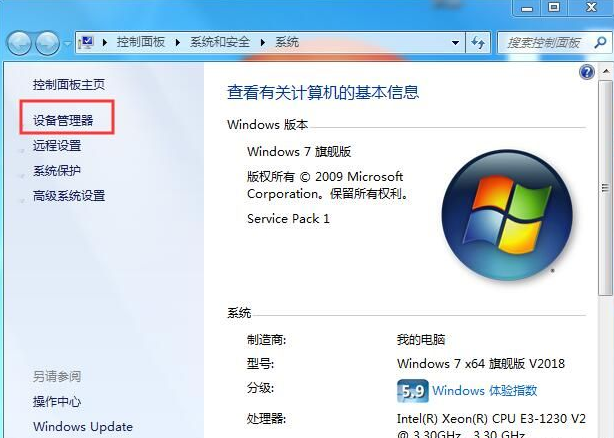
2、打开设备管理器之后,展开网络适配器,这时我们可以看到我们的网卡了,有的电脑是一个网卡,有的有一个无线,一个有线网卡。 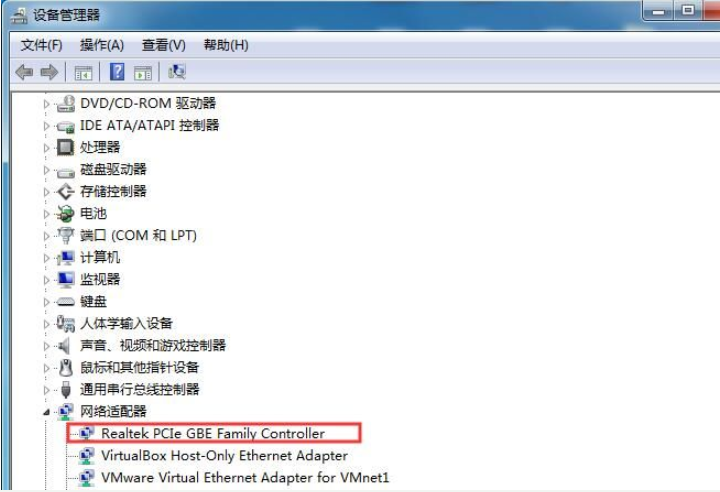
3、先看看这个设备是否是禁用导致网卡异常,如是的话可以先右键启用,如果没有禁用,尝试卸载设备。 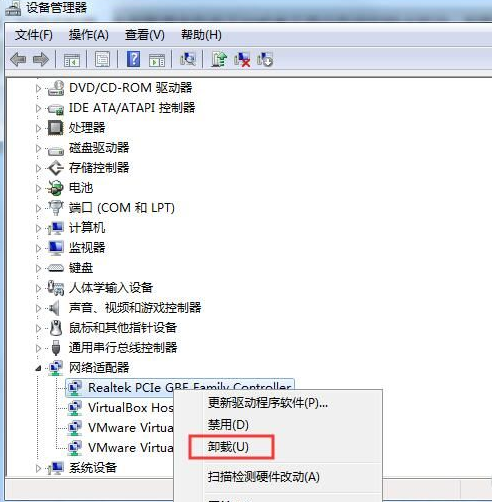
4、勾选删除此设备和驱动程序软件,点击确定。 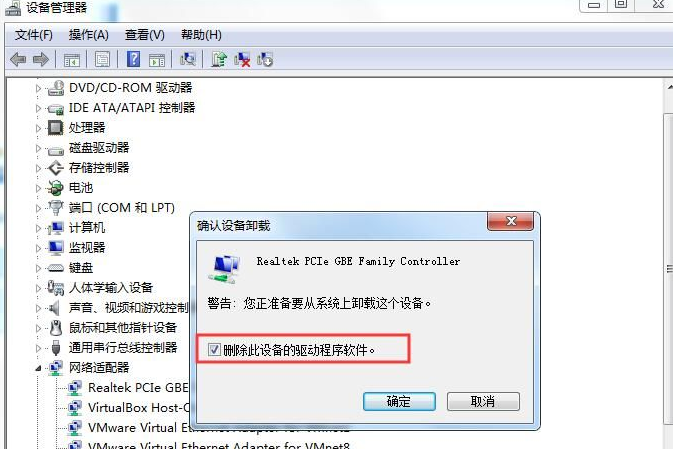
5、驱动卸载完成之后,我们需要重新安装驱动。因为没有网卡驱动,可能无法上网,大家可以去其它电脑上下载网卡驱动进行安装,也可以使用驱动精灵、驱动大师网卡版进行安装,即可修复网卡驱动异常。 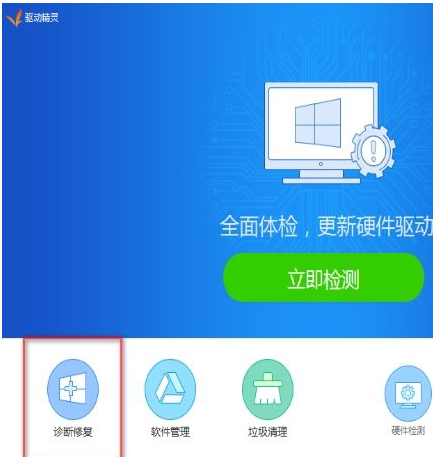
|
【本文地址】
今日新闻 |
推荐新闻 |